時間:2024-04-05 來源:互聯網 瀏覽量:
電腦是我們日常生活中必不可少的工具之一,而在使用電腦時,我們經常會遇到需要查看圖片預覽的情況,電腦如何顯示圖片預覽呢?如何設置電腦文件的圖片預覽圖呢?通過簡單的設置,我們可以讓電腦更方便地顯示圖片預覽,提高我們的工作效率。接下來讓我們一起來了解一下電腦文件圖片預覽的設置方法。
操作方法:
1.打開電腦後,使用鼠標右擊【計算機】。
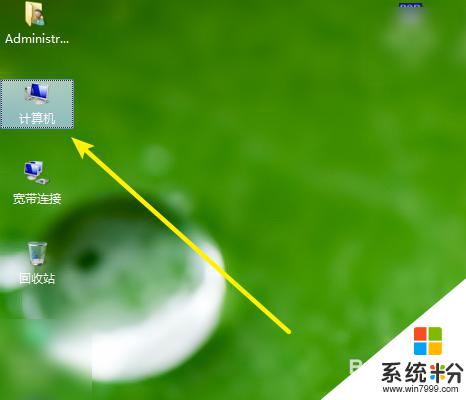
2.在彈出的菜單選項中,點擊【屬性】選項。
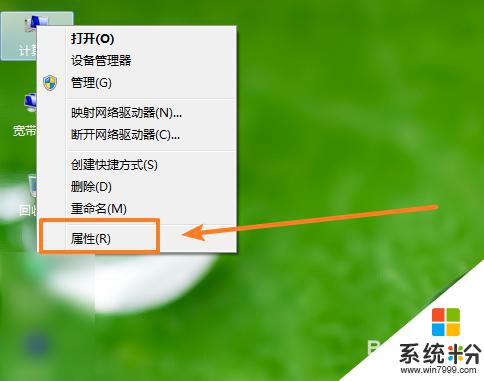
3.進入到係統界麵中,點擊【高級係統設置】。
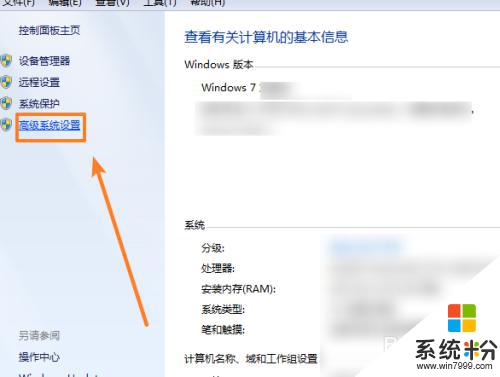
4.在高級選項卡下,點擊【設置】。
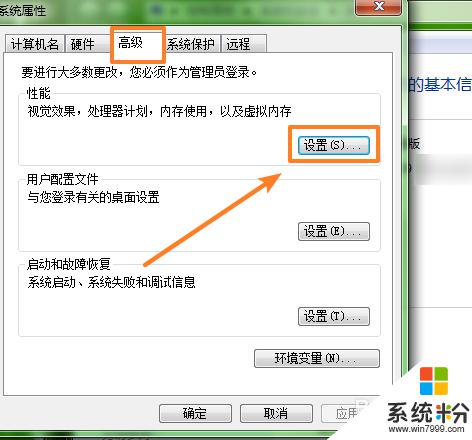
5.在彈出的窗口中,勾選【顯示縮略圖...】。
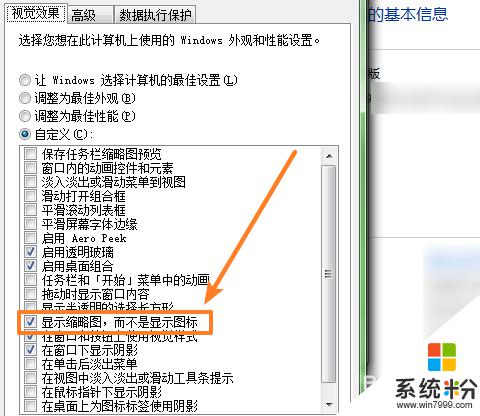
6.勾選完成後,點擊下方【確定】即可生效。
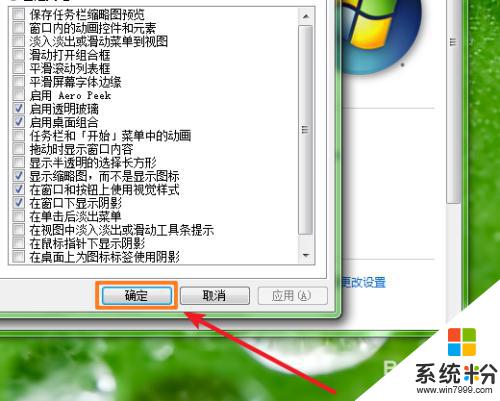
7.總結如下:
①打開電腦後,右擊計算機。選擇【屬性】。
②點擊【高級係統設置】。選擇【設置】。
③勾選【顯示縮略圖...】,點擊下方【確定】即可生效。
以上是關於如何顯示圖片預覽的全部內容,如果你遇到了相同的問題,可以參考本文中介紹的步驟進行修複,希望對大家有所幫助。